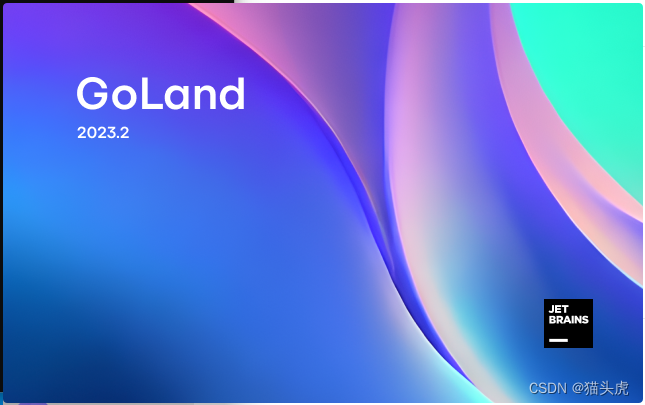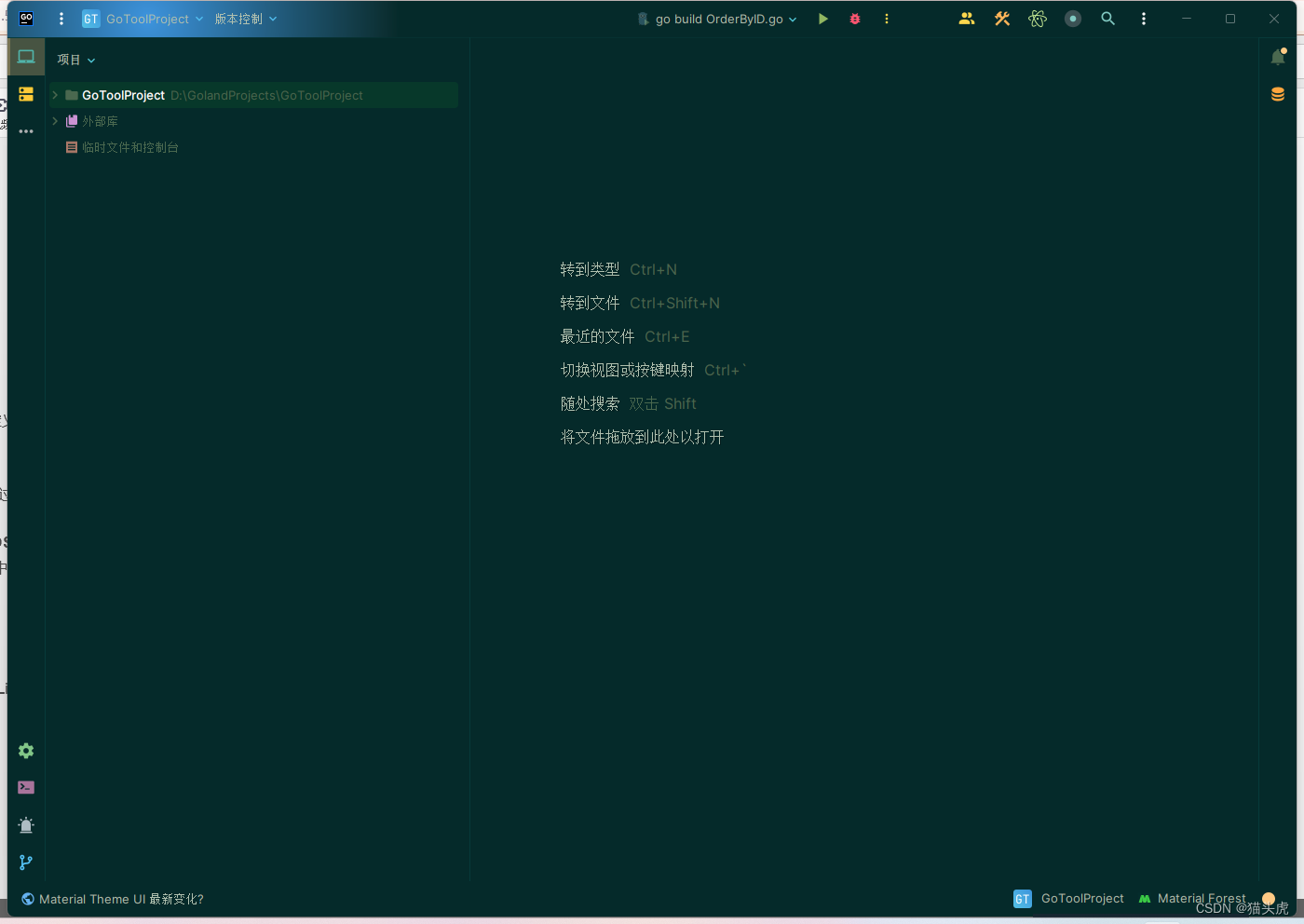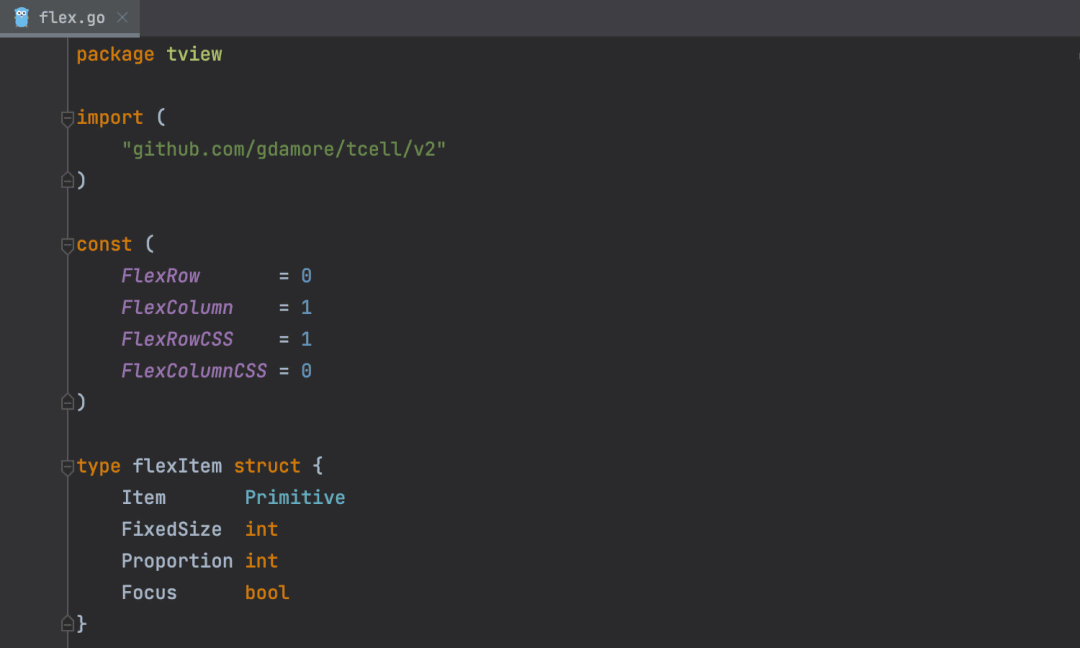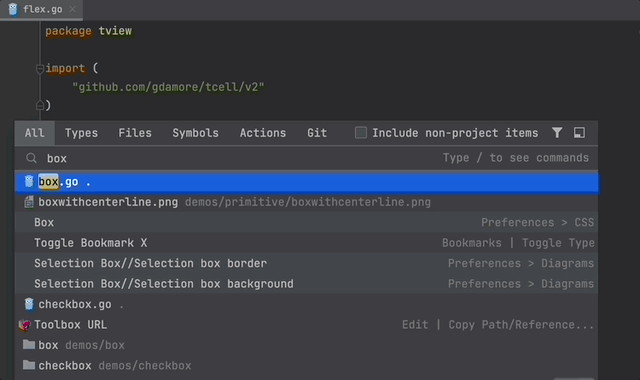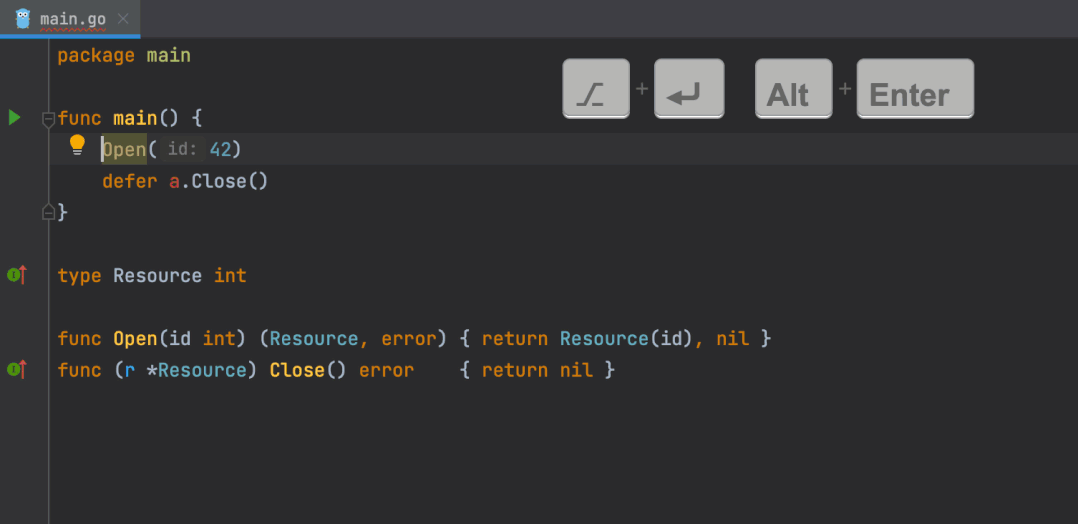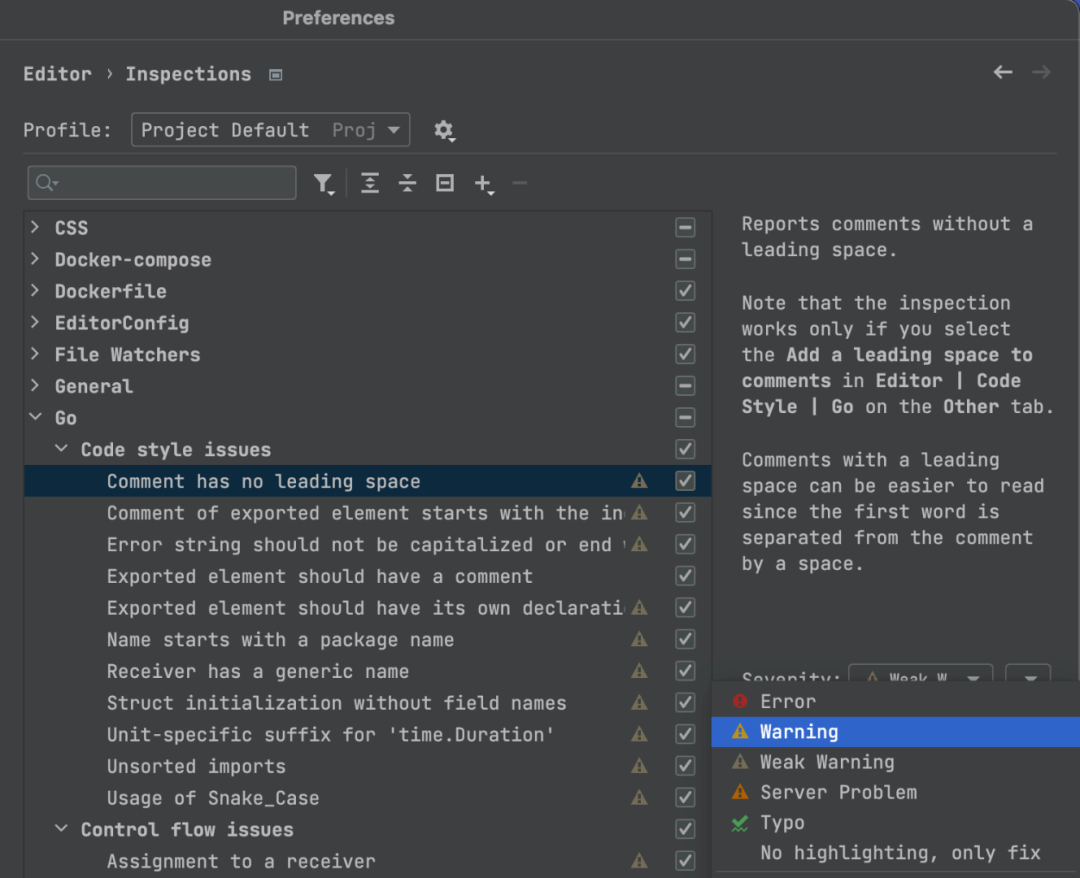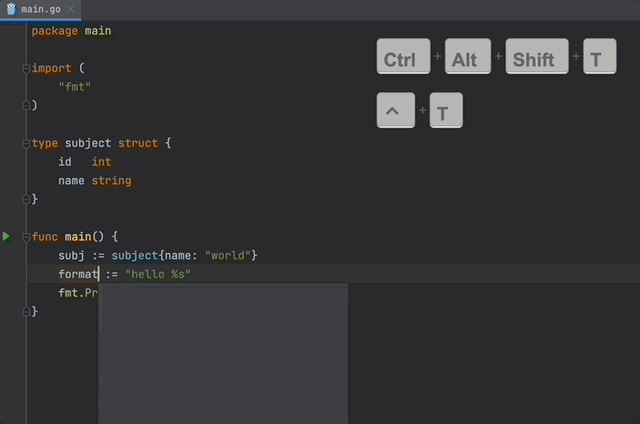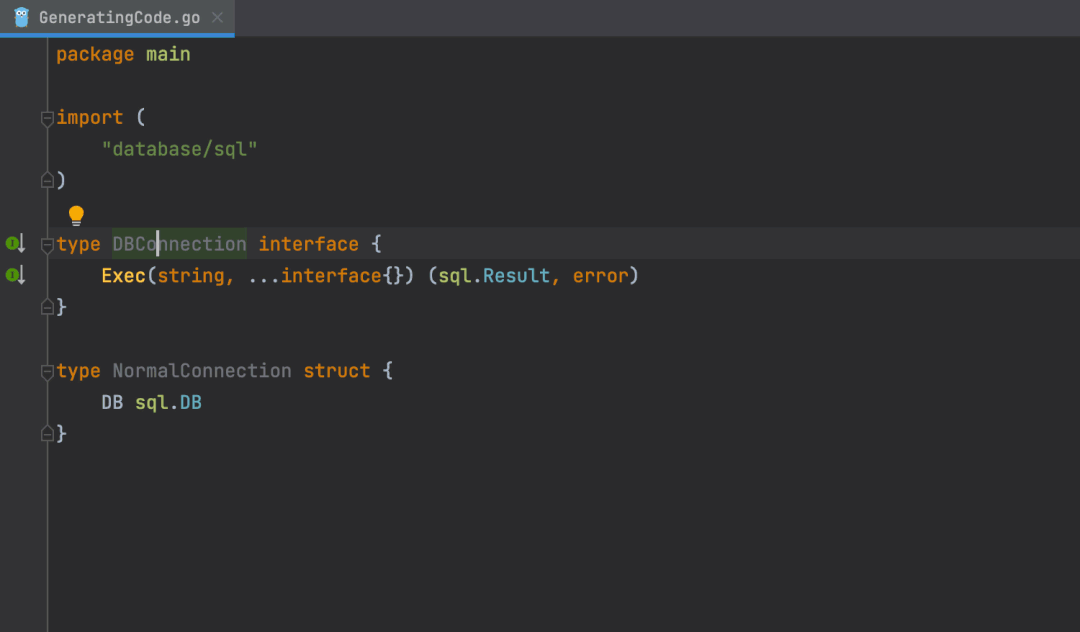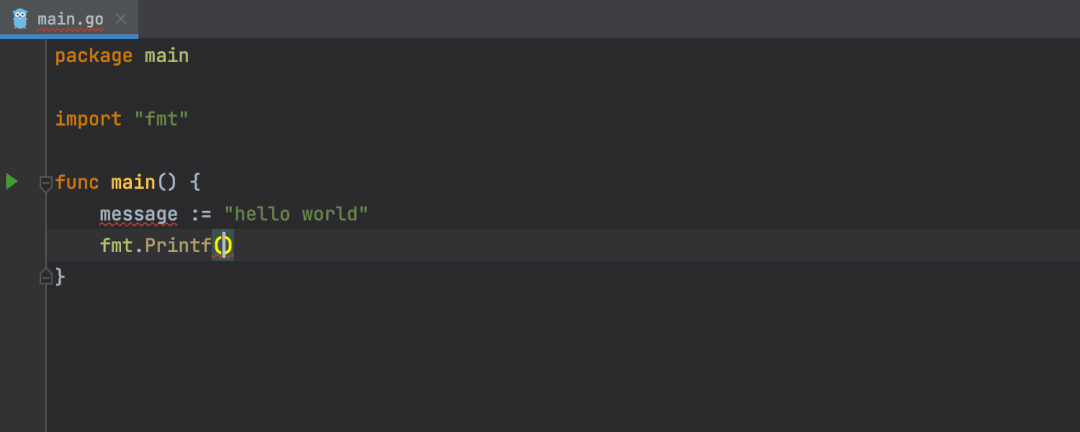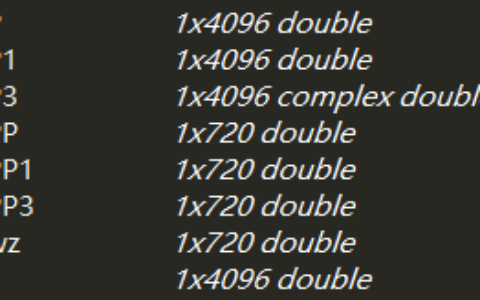🌷🍁 博主猫头虎 带您 Go to New World.✨🍁
🦄 博客首页——猫头虎的博客🎐
🐳《面试题大全专栏》 文章图文并茂🦕生动形象🦖简单易学!欢迎大家来踩踩~🌺
🌊 《IDEA开发秘籍专栏》学会IDEA常用操作,工作效率翻倍~💐
🌊 《100天精通Golang(基础入门篇)》学会Golang语言,畅玩云原生,走遍大小厂~💐
🪁🍁 希望本文能够给您带来一定的帮助🌸文章粗浅,敬请批评指正!🍁🐥
文章目录
-
- 摘要:
- 引言:
- 前言:
-
- 如何选择按键映射(Keymap)
- Search Everywhere(随处搜索):
- (显示上下文操作):
- Refactor This(重构此):
- Generate(生成):
- 智能代码补全):
- 更进一步
- 今日学习总结:
- 原创声明
摘要:
本文介绍了 GoLand IDE 中的一些快捷键操作,以帮助读者提高开发效率。包括选择按键映射的方法,以及介绍了几个必备的快捷键用法,涵盖搜索、上下文操作、代码重构、代码生成和智能代码补全等功能。
引言:
在 GoLand IDE 中,快捷键是提高开发效率的关键因素之一。本文将向您展示如何利用这些快捷键,以便您能够更高效地开发和编写代码。您无需掌握所有快捷键,我们将分享一些预定义的按键映射供您选择,以及介绍一些必备的快捷键用法,只需掌握这 5 个 Goland2024.1.5激活码基本的快捷键操作,就能事半功倍。
前言:
GoLand IDE 提供了多种可供选择的预定义按键映射,让您可以根据自己的环境和使用习惯进行选择。从 macOS 和 Windows/Linux 默认的按键映射到 IntelliJ IDEA Classic、Emacs、Sublime Text 等按键映射,都能满足不同用户的需求。此外,您还可以随时自定义按键映射配置,使其更适合您的开发习惯。
GoLand 为您可以在 IDE 中执行的操作提供了许多快捷键。不过,您不必为了提高效率而了解所有的这些快捷键。今天,我们将分享一些预定义的按键映射供您选择,并介绍几个必备快捷键用法。只需要记住这 5 个基本的快捷键操作,就能有事半功倍的效果。
2023.2 界面还是很不错的,喜欢的可以更新一下,亲测如下:
如何选择按键映射(Keymap)
我们首先选择正确的按键映射,以确保您能够更快适应。 默认情况下,GoLand 有多个可供选择的预定义按键映射:
- 基于您的环境(macOS 或 Windows/Linux)的按键映射。
- 对于在 IntelliJ IDEA 或任何其他基于 JetBrains IntelliJ 平台的 IDE 方面拥有经验并且在该 IDE 中使用过 IntelliJ/macOS 按键映射的用户,推荐使用 IntelliJ IDEA Classic 按键映射。
- 对于从其他代码编辑器迁移过来的用户,推荐使用 Emacs、Sublime Text 和 Sublime Text (macOS) 按键映射。
- 最后但同样重要的是,您可以随时在 Preferences/Settings | Keymap(偏好设置/设置 | 按键映射)中窗口顶部的 Get more keymaps(获取更多按键映射)来搜索替代按键映射。
Goland2024.1.5激活码
在本文中,我们将介绍一些必备快捷键。虽然此处使用的所有按键组合均来自 macOS 和 Windows/Linux 的默认按键映射,但您依然可以在 Preferences/Settings | Keymap(偏好设置/设置 | 按键映射)中自定义您的按键映射配置。
Search Everywhere(随处搜索):
⇧⇧ / Shift+Shift
Search Everywhere(随处搜索)是一项多工具操作,可以帮助您查找任何文字内容! 源代码中的任何条目、数据库、操作、用户界面素、插件、设置、Git 分支、提交、标记、消息等。
要缩小搜索范围,请按 ⇥/Tab 在选项卡之间导航,或窗口工具栏上的筛选器图标并选择适当的选项。
最后但同样重要的是,您可以在 Find Tool Window(查找工具窗口)的一个单独的选项卡中打开当前搜索结果并运行另一个查询。 只需 Search Everywhere(随处搜索)右侧的 Open in Find Window(在查找窗口中打开)图标即可。
Show Context Actions
(显示上下文操作):
⌥↵ / Alt+Enter
在编辑器中工作时,GoLand 会持续分析您的代码,寻找优化方式并检测潜在问题。 它涵盖各种不同的情况,从错误和警告到可以直接通过 Alt+Enter 应用的优化建议。
要查看可用意图操作的完整列表,请打开 IDE 设置并选择 Editor | Intentions(编辑器 | 意图)。 只需取消选中操作旁边的复选框,即可禁用目前不需要的任何操作。 此外,您可以随时按如下方式执行此操作:将文本光标放在代码上,按 ⌥↵/Alt+Enter,选择要禁用的操作,旁边的向右箭头,然后 Disable (禁用 <意图操作名称> )。
Refactor This(重构此):
⌃T/Ctrl+Alt+Shift+T
Refactor This(重构此)是 GoLand 中一个重构组合的关键,从 Rename(重命名)到 Move(移动)、ChangeSignature(更改签名)、Exract(提取)和 Introducemethod/type/interface(引入方法/类型/接口)、Inline(内联),以及用于从源代码中安全地移除文件的 Safe Delete(安全删除)重构。
这意味着您只需记住一个快捷键即可执行所有重构。 按 ⌃T / Ctrl+Alt+Shift+T 即可快速访问所选代码Goland2024.1.5激活码的可用重构列表。
Generate(生成):
⌘N/Alt+Insert
此热键会打开用于创建常用代码结构和重复素的各种选项。 生成一个函数,该函数会创建结构类型的值、getter 和 setter、空测试文件,以及文件、软件包、函数和版权测试。 此外,它在几秒钟内即可实现界面中列出的所有方法。
Smart Code Completion
智能代码补全):
⌃⇧Space/Ctrl+Shift+Space
代码补全可以减少您需要记住的东西,并帮助您避免拼写错误和其他常见错误。 当您开始在 GoLand 中输入代码时,Basic Code Completion(基本代码补全)会弹出并且在多数情况下会自动工作,而 Smart Code Completion(智能代码补全)则需要按 ⌃⇧Space/Ctrl+Shift+Space 来显式调用。GoLand 会为您提供适用于当前上下文的最相关符号列表。
更进一步
为了提高操作速度,您还可以下载 Key Promoter X 插件:https://plugins.jetbrains.com/plugin/9792-key-promoter-x
有了这个插件,每次您在 IDE 中将鼠标放在按钮上时,Key Promoter X 都会向您显示可以使用的键盘快捷键。它可以帮助您在工作时了解各种快捷键,并用击键代替繁琐的鼠标移动。
今日学习总结:
在本文中,我们介绍了 GoLand IDE 中一些必备的快捷键操作。首先,通过使用“Search Everywhere”功能,您可以快速查找任何文字内容,包括源代码、数据库、操作、界面素等。接着,我们介绍了“Show Context Actions”功能,它能够分析您的代码并提供优化建议,让您可以通过按下“Alt+Enter”快捷键应用这些建议。第三个必备快捷键是“Refactor This”,它汇集了各种重构操作,例如重命名、移动、更改签名等,让您可以轻松进行代码重构。然后,我们讨论了“Generate”功能,该功能可用于快速创建常用代码结构和重复素,如函数、结构体、getter 和 setter 等。最后,我们介绍了“Smart Code Completion”,它能够智能地补全代码,并为您提供适用于当前上下文的符号列表。
为了进一步提高操作速度,您还可以下载“Key Promoter X 插件”,它会在您将鼠标放在按钮上时显示可用的键盘快捷键,帮助您学习和使用更多快捷键,减少鼠标操作,提高开发效率。
原创声明
======= ·
- 原创作者: 猫头虎
作者wx: [ libin9iOak ]
- 今日已学习
本文为原创文章,版权归作者所有。未经许可,禁止转载、复制或引用。
作者保证信息真实可靠,但不对准确性和完整性承担责任。
未经许可,禁止商业用途。
如有疑问或建议,请联系作者。
感谢您的支持与尊重。
,加入IT技术核心学习团队。一起探索科技的未来,共同成长。
2024最新激活全家桶教程,稳定运行到2099年,请移步至置顶文章:https://sigusoft.com/99576.html
版权声明:本文内容由互联网用户自发贡献,该文观点仅代表作者本人。本站仅提供信息存储空间服务,不拥有所有权,不承担相关法律责任。如发现本站有涉嫌侵权/违法违规的内容, 请联系我们举报,一经查实,本站将立刻删除。 文章由激活谷谷主-小谷整理,转载请注明出处:https://sigusoft.com/207389.html